VSCode插件开发全攻略(三)package.json详解
更多文章请戳VSCode插件开发全攻略系列目录导航。
package.json
在详细介绍vscode插件开发细节之前,这里我们先详细介绍一下vscode插件的package.json写法,但是建议先只需要随便看一下,了解个大概,等后面讲到具体细节的时候再回过头来看。
如下是package.json文件的常用配置,当然这里还不是全部:
{
// 插件的名字,应全部小写,不能有空格
"name": "vscode-plugin-demo",
// 插件的友好显示名称,用于显示在应用市场,支持中文
"displayName": "VSCode插件demo",
// 描述
"description": "VSCode插件demo集锦",
// 关键字,用于应用市场搜索
"keywords": ["vscode", "plugin", "demo"],
// 版本号
"version": "1.0.0",
// 发布者,如果要发布到应用市场的话,这个名字必须与发布者一致
"publisher": "sxei",
// 表示插件最低支持的vscode版本
"engines": {
"vscode": "^1.27.0"
},
// 插件应用市场分类,可选值: [Programming Languages, Snippets, Linters, Themes, Debuggers, Formatters, Keymaps, SCM Providers, Other, Extension Packs, Language Packs]
"categories": [
"Other"
],
// 插件图标,至少128x128像素
"icon": "images/icon.png",
// 扩展的激活事件数组,可以被哪些事件激活扩展,后文有详细介绍
"activationEvents": [
"onCommand:extension.sayHello"
],
// 插件的主入口
"main": "./src/extension",
// 贡献点,整个插件最重要最多的配置项
"contributes": {
// 插件配置项
"configuration": {
"type": "object",
// 配置项标题,会显示在vscode的设置页
"title": "vscode-plugin-demo",
"properties": {
// 这里我随便写了2个设置,配置你的昵称
"vscodePluginDemo.yourName": {
"type": "string",
"default": "guest",
"description": "你的名字"
},
// 是否在启动时显示提示
"vscodePluginDemo.showTip": {
"type": "boolean",
"default": true,
"description": "是否在每次启动时显示欢迎提示!"
}
}
},
// 命令
"commands": [
{
"command": "extension.sayHello",
"title": "Hello World"
}
],
// 快捷键绑定
"keybindings": [
{
"command": "extension.sayHello",
"key": "ctrl+f10",
"mac": "cmd+f10",
"when": "editorTextFocus"
}
],
// 菜单
"menus": {
// 编辑器右键菜单
"editor/context": [
{
// 表示只有编辑器具有焦点时才会在菜单中出现
"when": "editorFocus",
"command": "extension.sayHello",
// navigation是一个永远置顶的分组,后面的@6是人工进行组内排序
"group": "navigation@6"
},
{
"when": "editorFocus",
"command": "extension.demo.getCurrentFilePath",
"group": "navigation@5"
},
{
// 只有编辑器具有焦点,并且打开的是JS文件才会出现
"when": "editorFocus && resourceLangId == javascript",
"command": "extension.demo.testMenuShow",
"group": "z_commands"
},
{
"command": "extension.demo.openWebview",
"group": "navigation"
}
],
// 编辑器右上角图标,不配置图片就显示文字
"editor/title": [
{
"when": "editorFocus && resourceLangId == javascript",
"command": "extension.demo.testMenuShow",
"group": "navigation"
}
],
// 编辑器标题右键菜单
"editor/title/context": [
{
"when": "resourceLangId == javascript",
"command": "extension.demo.testMenuShow",
"group": "navigation"
}
],
// 资源管理器右键菜单
"explorer/context": [
{
"command": "extension.demo.getCurrentFilePath",
"group": "navigation"
},
{
"command": "extension.demo.openWebview",
"group": "navigation"
}
]
},
// 代码片段
"snippets": [
{
"language": "javascript",
"path": "./snippets/javascript.json"
},
{
"language": "html",
"path": "./snippets/html.json"
}
],
// 自定义新的activitybar图标,也就是左侧侧边栏大的图标
"viewsContainers": {
"activitybar": [
{
"id": "beautifulGirl",
"title": "美女",
"icon": "images/beautifulGirl.svg"
}
]
},
// 自定义侧边栏内view的实现
"views": {
// 和 viewsContainers 的id对应
"beautifulGirl": [
{
"id": "beautifulGirl1",
"name": "国内美女"
},
{
"id": "beautifulGirl2",
"name": "国外美女"
},
{
"id": "beautifulGirl3",
"name": "人妖"
}
]
},
// 图标主题
"iconThemes": [
{
"id": "testIconTheme",
"label": "测试图标主题",
"path": "./theme/icon-theme.json"
}
]
},
// 同 npm scripts
"scripts": {
"postinstall": "node ./node_modules/vscode/bin/install",
"test": "node ./node_modules/vscode/bin/test"
},
// 开发依赖
"devDependencies": {
"typescript": "^2.6.1",
"vscode": "^1.1.6",
"eslint": "^4.11.0",
"@types/node": "^7.0.43",
"@types/mocha": "^2.2.42"
},
// 后面这几个应该不用介绍了
"license": "SEE LICENSE IN LICENSE.txt",
"bugs": {
"url": "https://github.com/sxei/vscode-plugin-demo/issues"
},
"repository": {
"type": "git",
"url": "https://github.com/sxei/vscode-plugin-demo"
},
// 主页
"homepage": "https://github.com/sxei/vscode-plugin-demo/blob/master/README.md"
}
activationEvents
插件在VS Code中默认是没有被激活的,哪什么时候才被激活呢?就是通过activationEvents来配置,目前支持一下8种配置:
- onLanguage:${language}
- onCommand:${command}
- onDebug
- workspaceContains:${toplevelfilename}
- onFileSystem:${scheme}
- onView:${viewId}
- onUri
*
都比较好懂,我就不做一一介绍了,举个例子,如果我配置了onLanguage:javascript,那么只要我打开了JS类型的文件,插件就会被激活。
重点说一下*,如果配置了*,只要一启动vscode,插件就会被激活,为了出色的用户体验,官方不推荐这么做。看到这里相信大家知道了我们前面HelloWord里面为啥要配置onCommand了吧。
contributes
configuration:设置commands:命令menus:菜单keybindings:快捷键绑定languages:新语言支持debuggers:调试breakpoints:断点grammarsthemes:主题snippets:代码片段jsonValidation:自定义JSON校验views:左侧侧边栏视图viewsContainers:自定义activitybarproblemMatchersproblemPatternstaskDefinitionscolors
参考
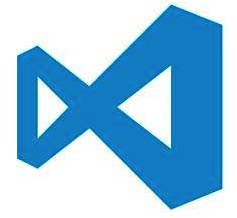
VSCode插件开发全攻略(三)package.json详解的更多相关文章
- VSCode插件开发全攻略(十)打包、发布、升级
更多文章请戳VSCode插件开发全攻略系列目录导航. 发布方式 插件开发完了,如何发布出去分享给他人呢?主要有3种方法: 方法一:直接把文件夹发给别人,让别人找到vscode的插件存放目录并放进去,然 ...
- VSCode插件开发全攻略(七)WebView
更多文章请戳VSCode插件开发全攻略系列目录导航. 什么是Webview 大家都知道,整个VSCode编辑器就是一张大的网页,其实,我们还可以在Visual Studio Code中创建完全自定义的 ...
- VSCode插件开发全攻略(五)跳转到定义、自动补全、悬停提示
更多文章请戳VSCode插件开发全攻略系列目录导航. 跳转到定义 跳转到定义其实很简单,通过vscode.languages.registerDefinitionProvider注册一个provide ...
- VSCode插件开发全攻略(一)概览
文章索引 VSCode插件开发全攻略(一)概览 VSCode插件开发全攻略(二)HelloWord VSCode插件开发全攻略(三)package.json详解 VSCode插件开发全攻略(四)命令. ...
- VSCode插件开发全攻略(八)代码片段、设置、自定义欢迎页
更多文章请戳VSCode插件开发全攻略系列目录导航. 代码片段 代码片段,也叫snippets,相信大家都不陌生,就是输入一个很简单的单词然后一回车带出来很多代码.平时大家也可以直接在vscode中创 ...
- VSCode插件开发全攻略(六)开发调试技巧
更多文章请戳VSCode插件开发全攻略系列目录导航. 前言 在介绍完一些比较简单的内容点之后,我觉得有必要先和大家介绍一些开发中遇到的一些细节问题以及技巧,特别是后面一章节将要介绍WebView的知识 ...
- VSCode插件开发全攻略(四)命令、菜单、快捷键
更多文章请戳VSCode插件开发全攻略系列目录导航. 命令 我们在前面HelloWord章节中已经提到了命令写法,这里再重温一下. context.subscriptions.push(vscode. ...
- VSCode插件开发全攻略(二)HelloWord
更多文章请戳VSCode插件开发全攻略系列目录导航. 写着前面 学习一门新的语言或者生态首先肯定是从HelloWord开始. 您可以直接克隆我放在GitHub上vscode-plugin-demo 的 ...
- VSCode插件开发全攻略(九)常用API总结
更多文章请戳VSCode插件开发全攻略系列目录导航. 本文提炼一些常见的API使用场景供参考,本文内容有待完善. 编辑器相关 修改当前激活编辑器内容 替换当前编辑器全部内容: vscode.windo ...
随机推荐
- idea配置git,查看git代码&拉取git项目至本地
1.点击file,右键选择setting 选择本地git安装路径 Ps:从git上导入一个全新的maven项目 点击clone按钮后,会弹出如下截图弹窗,点击 NO 项目已经拉取到本地,然后点击ope ...
- 7.Redis主线程阻塞原因
7.Redis主线程阻塞原因7.1 发现阻塞7.2 内在原因7.2.1 API或数据结构使用不合理7.2.2 CPU饱和7.2.3 持久化阻塞7.3 外在原因7.3.1 CPU竞争7.3.2 内存交换 ...
- How to change system keyboard keymap layout on CentOS 7 Linux
The easiest way to swap between keymaps and thus temporarily set keys to different language by use o ...
- Pixel Recurrent Neural Networks翻译
Pixel Recurrent Neural Networks 目前主要在用的文档存放: https://www.yuque.com/lart/papers/prnn github存档: https: ...
- Mysql必知必会 第一章 了解SQL
第一章 了解SQL 1.1 数据库基础 1.1.1 什么是数据库 数据库的定义:保存有组织的数据的容器 数据库软件不是数据库,而是DBMS 1.1.2 表 表(Table)的定义:某种特定类型数据的结 ...
- U-Mail企业邮箱如何导入授权文件
首先,由于U-Mail有Linux版本与Windows版本的区别,并且都非常简单,所以就有了下面的步骤: Windows版本 <点击快速跳转> Linux版本 <点击快速跳转> ...
- poj 3126 Prime Path bfs
题目链接:http://poj.org/problem?id=3126 Prime Path Time Limit: 1000MS Memory Limit: 65536K Total Submi ...
- CentOS下安装Git
在终端输入命令:yum install git,此时会进行提示安装,输入y, 在这种安装方式下,速度很快(windows系统下下载客户端速度超慢),当出现安装完毕时,就可以了. 安装完毕后输入git ...
- spring深入学习(一)-----IOC容器
spring对于java程序员来说,重要性不可言喻,可以想象下如果没有他,我们要多做多少工作,下面一个系列来介绍下spring(5.x版本). spring模块 IOC概念 spring中最重要的两个 ...
- (24)How generational stereotypes hold us back at work
https://www.ted.com/talks/leah_georges_how_generational_stereotypes_hold_us_back_at_work/transcript ...
